Excel中进行表格图片批量提取保存成文件的方法
2017-06-17
相关话题
如果要把excel表格中的图片批量提取保存成文件,应该怎么操作呢?今天,小编就教大家在Excel中进行表格图片批量提取保存成文件的方法。
Excel中进行表格图片批量提取保存成文件的步骤:
首先打开一个包含很多图片的excel工作表,接下来我们要把工作表中的图片批量提取成文件。

关闭excel文件,并进入此文件所在的目录。

将扩展名后缀xlsx改为rar,如果没有显示扩展名,可以打开我的电脑,点击菜单【工具】-【文件夹选项】,单击【查看】选项卡,在下面的高级设置中去掉【隐藏已知类型文件的扩展名】前的小勾,点击确定即可。

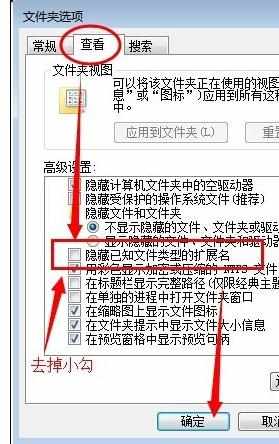
更改时弹出重命名确认框时点击【是】,改为rar后缀以后按Enter回车键,表格文件变为压缩包的图标,双击压缩包图标运行。


压缩包运行后,双击进入文件夹xl 目录。

在xl目录中找到media文件夹,按住鼠标左键将这个文件夹拖拽到压缩包外释放,如图。


关闭压缩包,并双击进入media文件夹,看看是不是表格中所有的图片都被提取到这里了!
